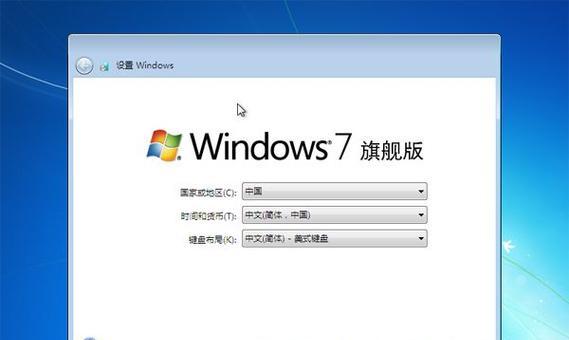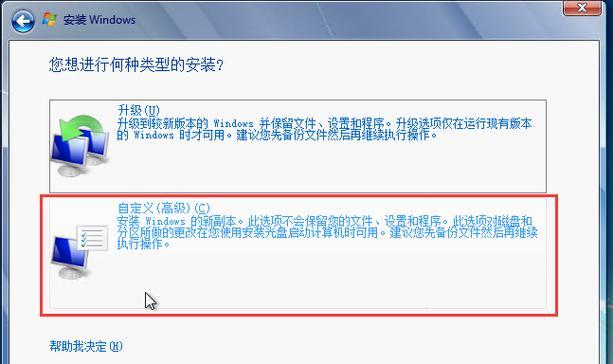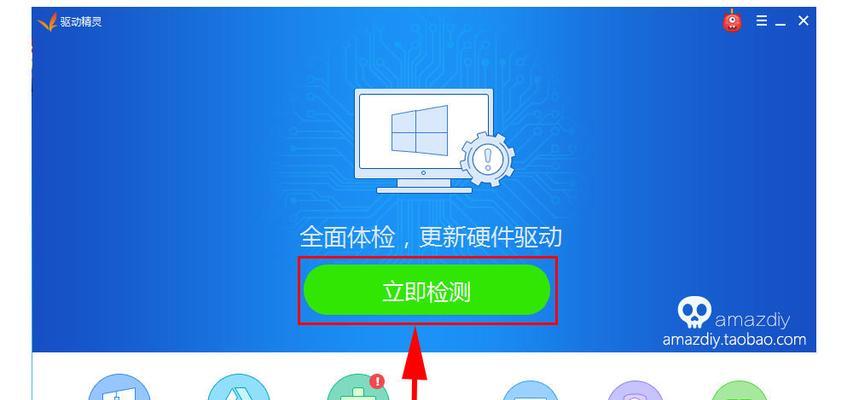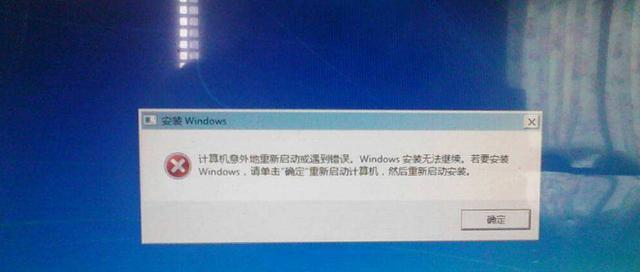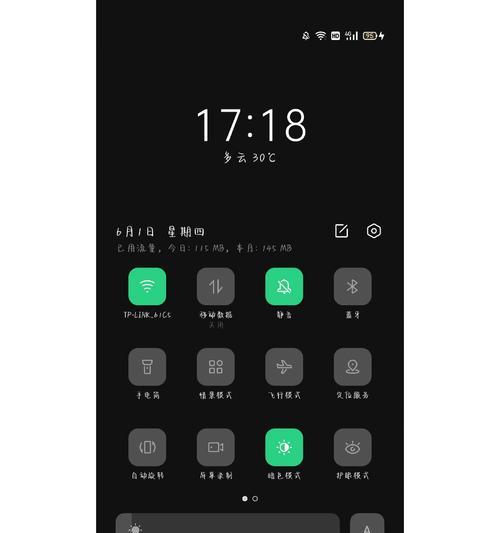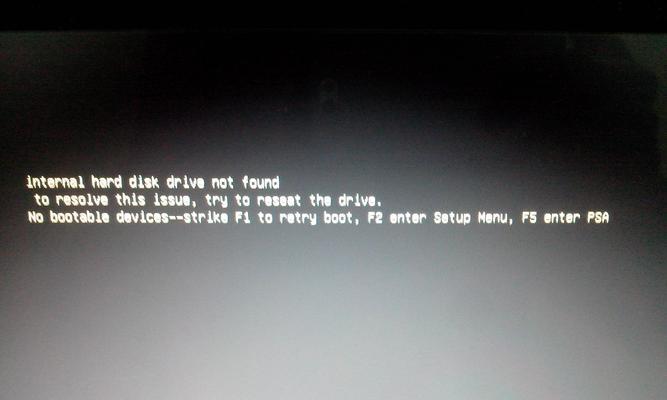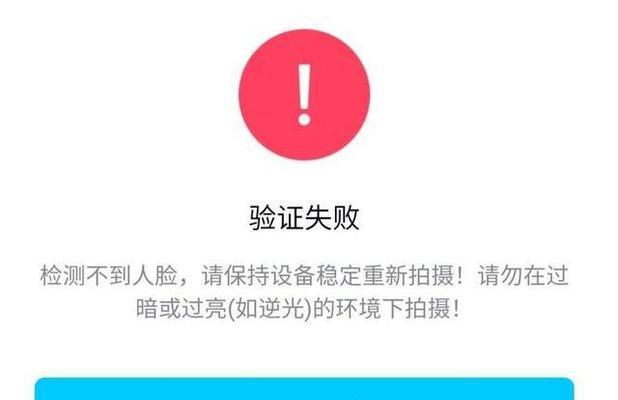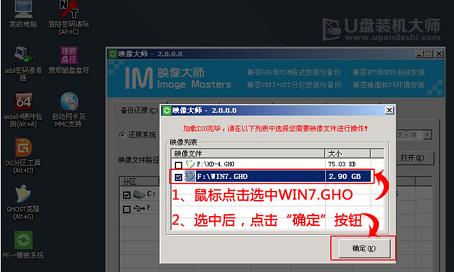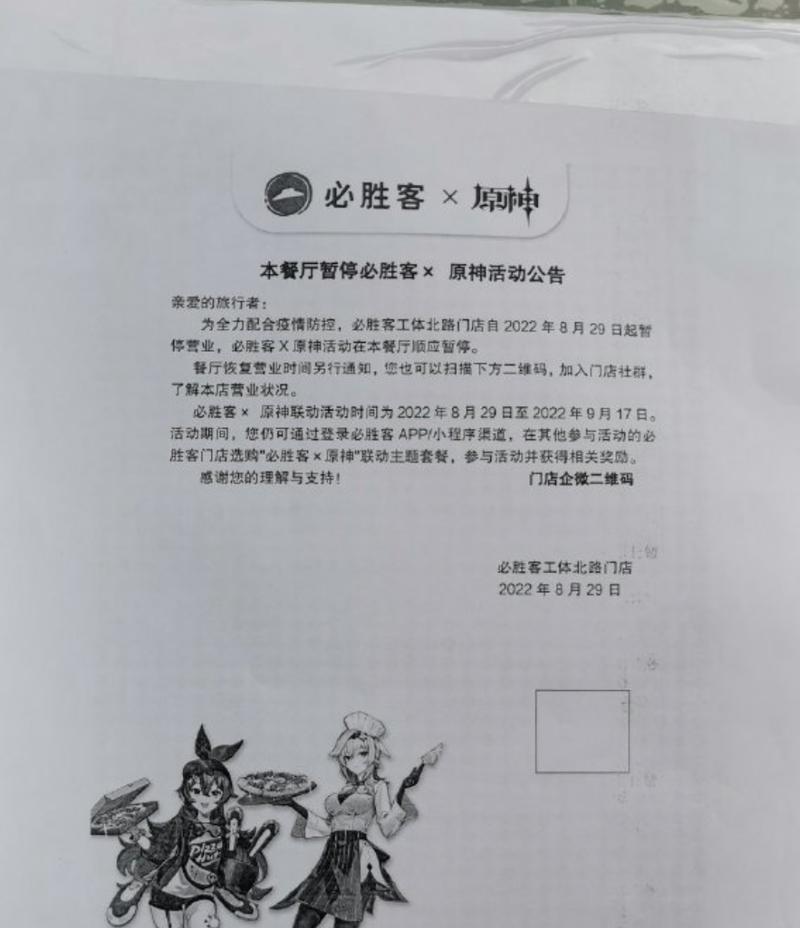Windows7是一款备受欢迎的操作系统,本文将详细介绍如何在计算机上安装Windows7。无论你是要在新设备上安装Windows7,还是要升级现有的操作系统,本文都将为你提供清晰的指导和步骤。
1.确认系统要求:
在开始安装Windows7之前,你需要确保你的计算机符合最低系统要求。这包括适当的处理器、内存、硬盘空间和图形卡等。
2.下载Windows7ISO文件:
你需要下载Windows7的ISO文件。这可以通过官方微软网站或其他可信来源完成。确保选择正确的版本和语言。
3.创建启动盘:
将下载好的Windows7ISO文件烧录到可启动的光盘或制作启动盘。这可以通过使用光盘刻录软件或专用的USB制作工具完成。
4.设置BIOS:
在启动计算机时,进入BIOS设置界面。在“启动顺序”选项中,将光驱或USB设备放置在第一位,确保计算机可以从这些设备启动。
5.启动计算机并选择安装选项:
将启动盘插入计算机后,重新启动计算机。在启动过程中,按照屏幕上的提示选择“启动Windows安装”选项。
6.接受许可协议:
在安装向导中,你将被要求接受Windows7的许可协议。请仔细阅读并接受协议的条款和条件。
7.选择安装类型:
根据你的需要,选择“自定义安装”或“升级安装”选项。自定义安装将在一个空白分区或磁盘上进行全新安装,而升级安装将保留你的文件和设置。
8.配置分区和磁盘:
如果选择了自定义安装,你将需要为Windows7创建一个分区或选择一个现有的分区。确保按照自己的需求进行正确的分区和磁盘配置。
9.安装Windows7:
在选择分区和磁盘后,点击“下一步”按钮开始安装Windows7。安装过程可能需要一些时间,取决于你的计算机性能和硬件。
10.设置用户名和密码:
在安装过程中,你将需要设置一个用户名和密码。确保记住这些凭据以便将来登录系统。
11.完成安装并进行必要的更新:
安装过程完成后,你可以选择连接到互联网并进行必要的系统更新。这将确保你的计算机具有最新的安全性和功能。
12.安装驱动程序:
为了确保所有硬件和外部设备都能正常工作,你需要安装适当的驱动程序。这可以通过使用驱动程序光盘或从设备制造商的网站下载驱动程序来完成。
13.安装应用程序和软件:
根据你的需求,安装必要的应用程序和软件。这可能包括办公套件、浏览器、媒体播放器等。
14.迁移文件和设置:
如果你是从现有操作系统升级到Windows7,你可以使用Windows迁移工具来迁移文件和设置。这将确保你在新系统中保留你的数据和个人设置。
15.最后一步:系统优化和个性化设置:
最后一步是根据个人偏好进行系统优化和个性化设置。这包括更改桌面背景、设置屏幕分辨率、安装主题等。
通过本文提供的指导,你应该能够顺利地在计算机上安装Windows7。记住,安装过程中要仔细阅读和遵循每个步骤,以确保成功安装和配置Windows7操作系统。祝你安装成功!